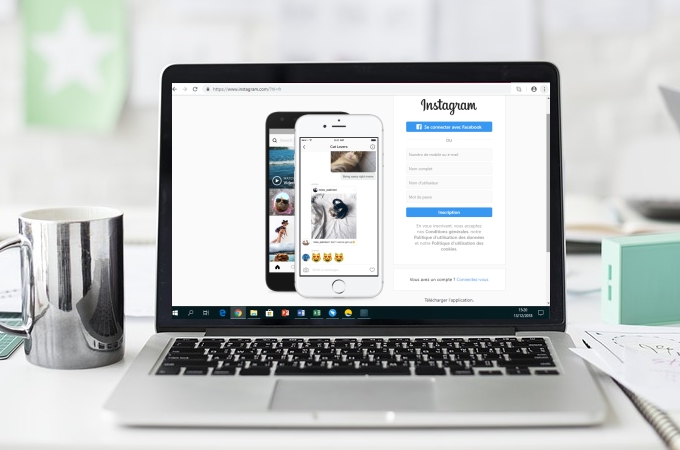
L’application Instagram a lancé une nouvelle fonctionnalité qui permet à tous les utilisateurs d’Instagram de visualiser les Stories, de faire des recherches et laisser les commentaires sur les stories depuis leurs grands écrans. Cependant, ce programme ne vous permet pas de poster des photos. Si vous voulez publier des photos sur Instagram depuis PC, nous vous présentons trois méthodes efficaces et faciles pour publier des photos depuis le navigateur.
Utilisez ApowerMirror
Pour publier des photos sur Instagram, vous pouvez très bien utiliser l’application ApowerMirror. Il s’agit d’un programme qui permet d’afficher et de contrôler le smartphone via le PC. Découvrez comment publier des photos sur Instagram depuis le PC via ApowerMirror.
- Téléchargez et installez ApowerMirror sur votre PC via le bouton de téléchagement ci-dessous.
- Après, téléchargez et installez également la version mobile du programme. Pour connecter votre smartphone à votre PC, vous devez en première lieu, utilisez un câble USB. En connectant votre mobile au PC via le câble, vous aurez une notification qui permet d’autoriser le control via le clavier et la souris.
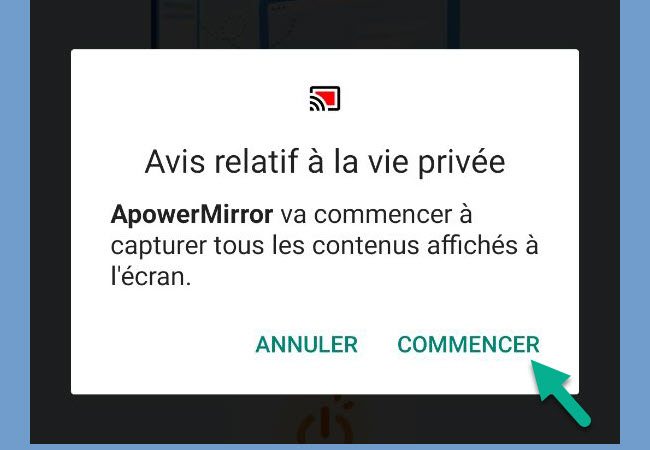
- Maintenant, ouvrez l’application Instagram, connectez-vous à votre compte et poster des photos et des vidéos facilement et rapidement.
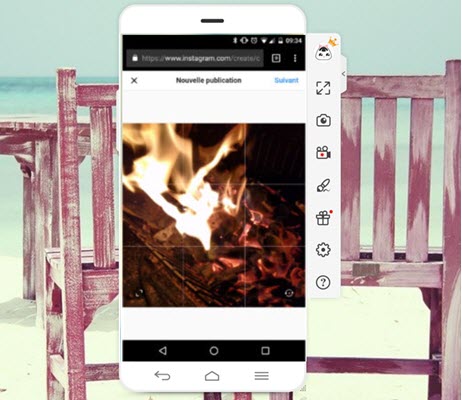
Via Uplet
Uplet est la meilleure solution si vous souhaitez publier une vidéo sur Instagram depuis un Mac. D’ailleurs, si vous recherchez la manière la plus facile et la plus simple, vous pouvez très bien utiliser ce programme. En outre, il met à votre disposition des outils pour éditer vos photos et vidéos avant de les publier. Pour ceux qui ont plusieurs comptes, vous avez une fonctionnalité qui permet de basculer d’un compte à un autre avec Uplet. Voici les étapes à suivre pour l’utiliser.
- Tout d’abord, téléchargez et installez l’application sur votre Mac.
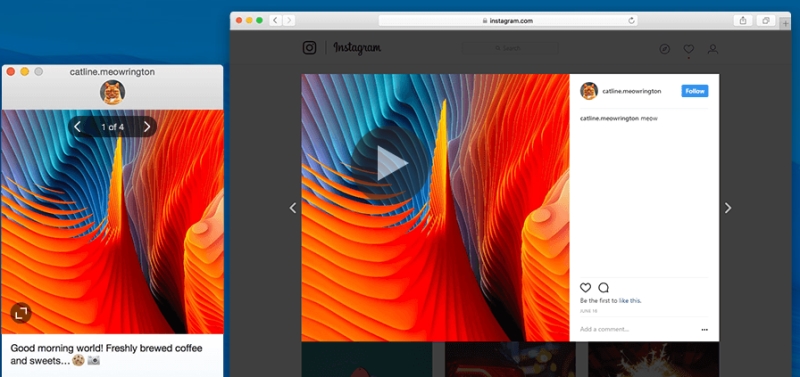
- Ouvrez le programme et connectez-vous à votre compte Instagram.
- Ensuite, importez les photos que vous souhaitez poster sur votre compte sur le programme, effectuez les éditions si nécessaire, remplissez les légendes et cliquez sur Envoyer.
- Notez que vous pouvez publier les photos en groupe ou une par une.
Avec Chrome
Si la publication de photo doit à la base être effectuée sur le mobile, vous pouvez tout de même le faire depuis votre navigateur bureau. Les étapes diffèrent selon le navigateur que vous utilisez mais pour cette fois, on vous montre comment le faire sur Chrome. Voici les étapes à suivre pour poster des photos et vidéos avec Chrome.
- Tout d’abord, ouvrez le site officiel d’Instagram et connectez-vous avez votre compte.
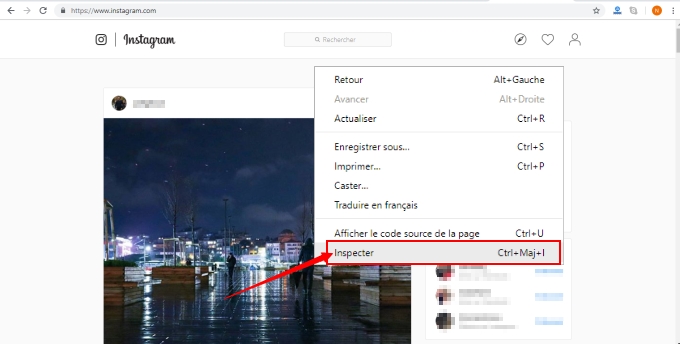
- Ensuite, faites un clic-droite et appuyez sur « Inspecter ». Vous ferez apparaitre une nouvelle fenêtre et appuyez sur l’icône tablette tout en haut à gauche. L’interface de la page Instagram changera alors comme si vous visualisez la page sur votre mobile.
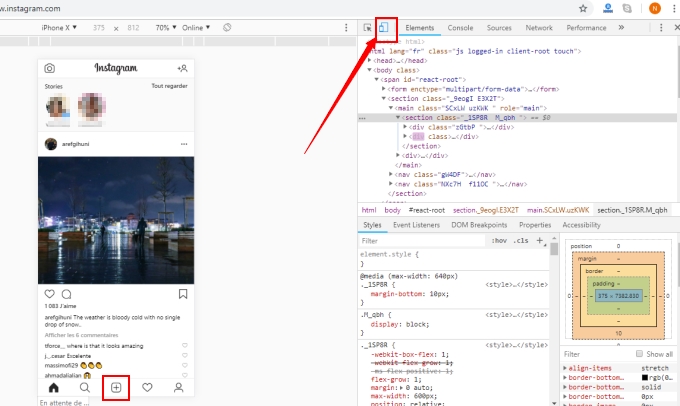
- Maintenant, appuyez sur l’icône « + » en bas de l’interface pour poster une photo ou une vidéo de votre ordinateur. Si l’icône « + » n’apparait pas, actualisez simplement la page.
Mot de la fin :
Les trois solutions susmentionnées sont toutes faciles à manipuler pour poster des photos Instagram depuis un ordinateur. Vous pouvez opter pour le programme et la solution qui vous convient le plus.

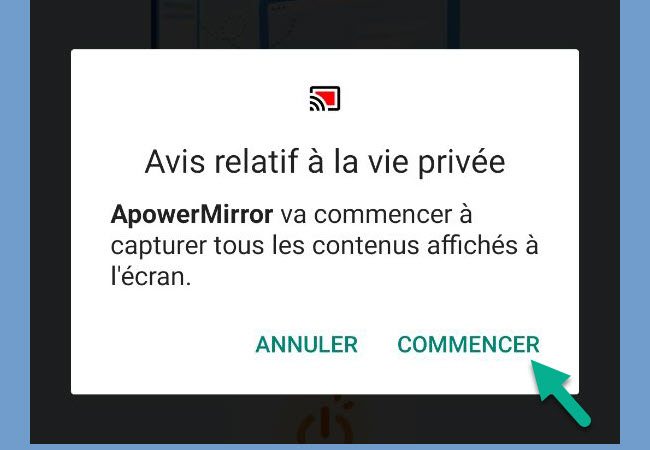
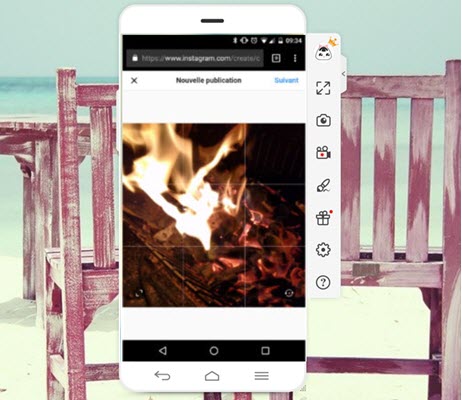
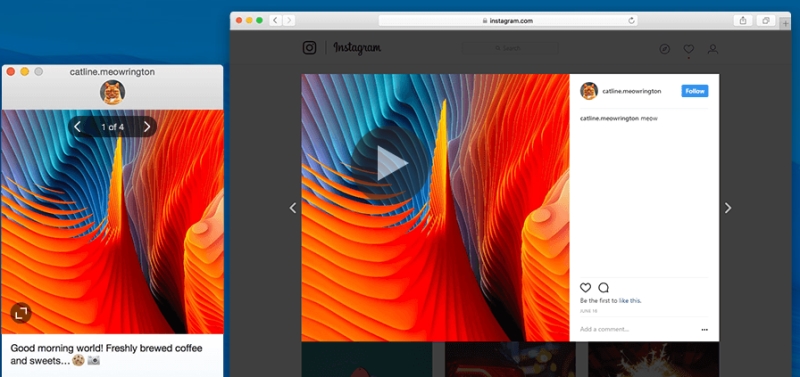
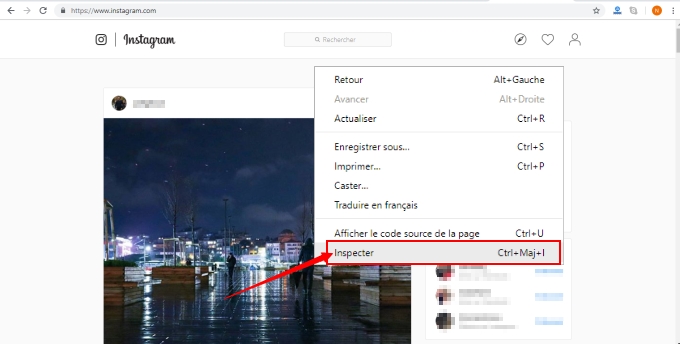
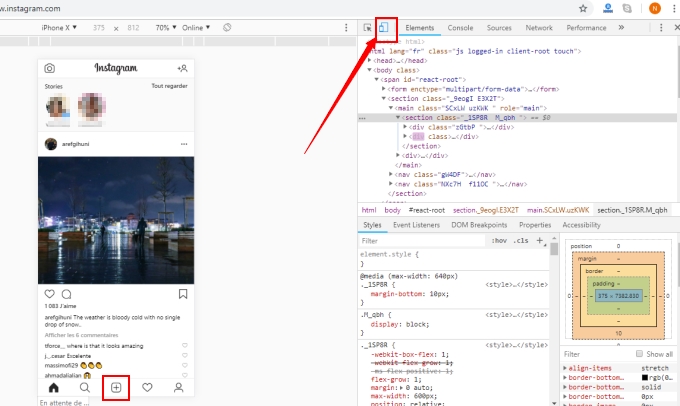

Laissez un commentaire